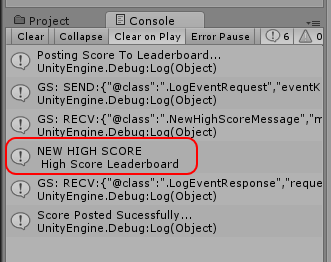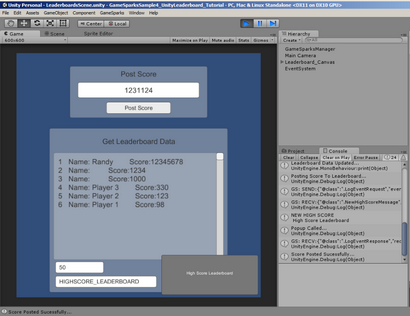Unity Leaderboards - GameSparks En savoir
introduction
Ce tutoriel vous guider à travers le processus de création d'un Leaderboard. Un événement est également créé, qui sera utilisé pour afficher les scores au Leaderboard. Vous verrez alors comment dans l'unité:
- Les scores peuvent être soumis.
- Vous pouvez récupérer des données Leaderboard.
- Vous pouvez recevoir des messages score élevé.
Vous n'avez pas besoin quelque chose de plus à suivre ce tutoriel, mais si vous souhaitez voir le projet, vous pouvez le télécharger:
Créer l'événement Score
La première chose que vous devez faire est de créer un événement qui poussera le score du joueur à la Leaderboard.
Plus de détails sur des événements? Pour un guide détaillé sur les événements cliquez ici.
Pour ce tutoriel, votre nouveau besoin d'un attribut de l'événement, qui sera le score, et vous pouvez appeler quelque chose de l'événement comme Submit Score. Les options pour la création d'un événement sont les suivants:
- Court Code - Ce champ obligatoire est la référence par laquelle vous appelez l'événement. Les codes courts sont toujours uniques. Ce champ obligatoire est utilisé pour représenter l'événement pour le code Cloud.
- Nom - Ce champ obligatoire est utilisé pour représenter l'événement dans le test de harnais.
- Description - Ce champ obligatoire est utilisé pour afficher ce que l'événement est utilisé. Vous pouvez utiliser ce champ pour votre propre bénéfice en entrant une description de l'objet de l'événement.
- Pour l'attribut:
- Nom - Ce champ est le nom de l'attribut que vous souhaitez passer dans l'événement.
- Dans votre cas, ce sera Score.
- Court Code - C'est la référence que vous utiliserez pour passer un attribut dans l'événement de l'unité.
- Dans votre cas, ce sera POINTAGE.
- Type de données - Le type de données passé en - String, Number, JSON.
- Dans votre cas, sélectionnez Nombre.
- Valeur par défaut - Ce serait la valeur par défaut qui serait utilisé pour cet attribut de l'événement si elle n'est pas passé dans le LogEventRequest. c'est un score de zéro serait la valeur par défaut.
- Par défaut Type d'agrégation - Détermine les valeurs sont suivies dans les cumuls.
- Dans votre cas, vous voulez que le pointage pour enregistrer le maximum. ce qui signifie que le Leaderboard n'enregistrera plus haut score du joueur. Si un joueur présente un score inférieur à la carte, il ne sera pas enregistré.
- Nom - Ce champ est le nom de l'attribut que vous souhaitez passer dans l'événement.
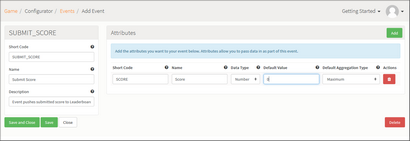
Création du Leaderboard
Ensuite, vous devrez créer votre Leaderboard.
1. Accédez au configurateur> Leaderboards.
2. Cliquez sur Ajouter. La page permet de régler pour ajouter une nouvelle Leaderboard.
Plus sur le sujet Leaderboards? La plupart des détails que vous voyez ici peut être laissé par défaut pour ce tutoriel mais vous pouvez obtenir plus d'informations sur la configuration Leaderboard ici.
3. Les détails importants pour nous dans cet exemple sont:
4. Sous les champs. cliquez sur Ajouter pour ajouter un total à l'exécution Leaderboard:
- Si le Submit Score créé ci-dessus est le premier événement que vous avez créé dans votre jeu, ce sera pré-sélectionné pour le nouveau total en cours. En effet, il est le seul événement applicable que vous avez dans votre jeu en ce moment.
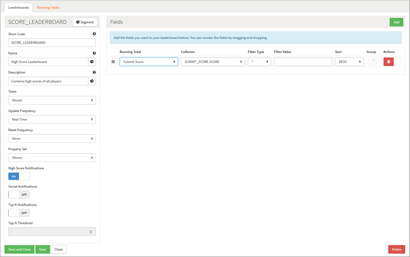
Test du Leaderboard
Maintenant, vous êtes prêt à envoyer des notes à votre Leaderboard. Cependant, avant d'entrer dans l'unité, vous devez tester ce Leaderboard dans le harnais de test:
1. Après vous authentifier en tant que joueur, trouvez votre événement sous LogEvent. entrez un score, et envoyer l'événement.
2. Immédiatement après avoir envoyé la demande, vous verrez un message apparaît dans l'inspecteur. Ceci est un NewHighScoreMessage et quand vous revenez dans l'unité que vous allez mettre en place un écouteur d'événement pour exécuter un code chaque fois qu'un joueur reçoit ce message:
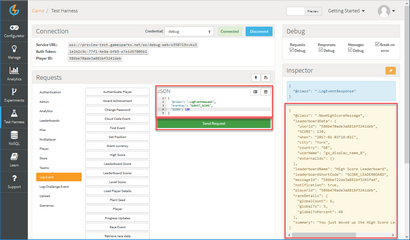
Obtenir le Leaderboard données
Vous pouvez également vérifier vos entrées de données Leaderboard du faisceau d'essai en utilisant la LeaderboardDataRequest:
- Vous pouvez trouver dans l'onglet Leaderboards sur le harnais de test.
- Cette demande vous donne beaucoup de contrôle sur les entrées se reconnectera. Cependant, vous êtes seulement préoccupé par le Leaderboard code court et le nombre d'entrée (le nombre d'entrées cette demande sera de retour).
- Lorsque vous envoyez la demande, vous verrez la liste des entrées Leaderboard retourné à l'inspecteur à droite:
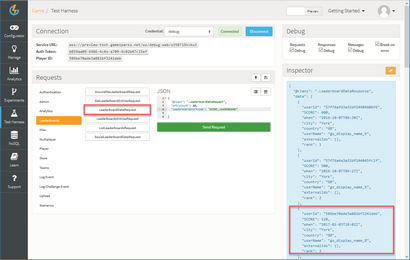
- Nous voyons que notre joueur avec un score de 120 est classé 3ème sur le Leaderboard.
Maintenant, vous êtes prêt à commencer à envoyer et recevoir des données Leaderboard dans l'unité.
Obtenir le Leaderboard données dans l'unité
Dans le précédent tutoriel sur le code Cloud, vous avez déjà vu comment envoyer un LogEventRequest dans l'unité, que vous pouvez consulter ici. Le code est le suivant:
Pour obtenir les données Leaderboard retour, vous devez appeler un LeaderboardDataRequest. de la même façon que vous avez fait à l'aide du harnais de test:
L'important ici est d'obtenir les informations de retour de la Leaderboard données:
- response.Data contient une collection de données Leaderboard vous pouvez itérer et obtenir les détails de l'entrée arrière.
- LeaderboardData a beaucoup d'informations que vous pouvez accéder, et vous pouvez consulter plus d'informations à ce sujet ici.
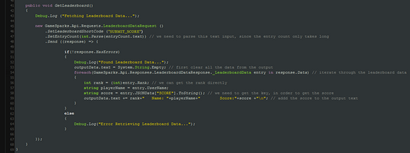
Maintenant, la demande en cours d'exécution imprimera les détails de chacune des entrées Leaderboard dans la console:
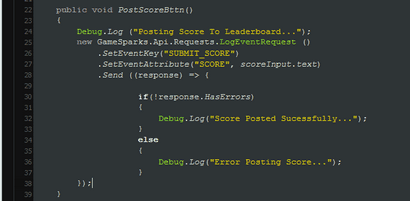
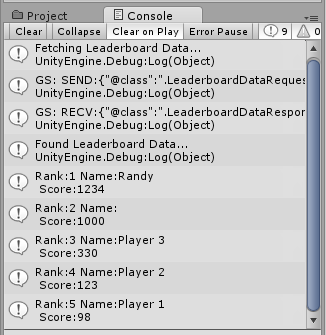
message Listeners
Enfin, vous aurez envie de brancher l'écouteur NewHighScoreMessage afin que vous puissiez avoir un code personnalisé exécuter lorsque le joueur reçoit un nouveau High Score:
- Dans l'unité, les messages de joueurs ont des auditeurs que vous pouvez attribuer des fonctions de délégué à. Ensuite, chaque fois que le joueur reçoit un message, la méthode exécutera et vous pouvez obtenir des détails sur le message à partir de ces méthodes.
- Il est préférable d'appliquer pour eux l'auditeur dans une méthode Awake (), parce que le joueur pourrait avoir des messages en attente sur le serveur qu'ils pourraient manquer si le code ne peut pas exécuter le moment où ils se connectent.
Maintenant, pour tester ceci, entrez un nouveau meilleur score pour votre joueur dans l'exemple de projet Unity. Vous devriez voir le message NEW HIGH SCORE apparaît dans la fenêtre de la console: